戴尔5558游戏性能评测(解析戴尔5558在游戏中的表现及性能优劣)
184
2025 / 08 / 01
现在的电脑操作系统更新换代快,许多用户选择了自行安装最新系统,而使用U盘安装系统已经成为一种常见的方式。本文将以戴尔电脑为例,详细介绍如何使用U盘安装系统,让您轻松畅快地完成系统升级。

一、准备工作:购买或准备一个空白的U盘
在开始安装系统之前,您需要确保有一个容量足够的空白U盘,建议容量为16GB或以上,以便存放安装文件。
二、下载系统镜像文件:获取最新的系统安装文件
您需要前往官方网站或其他可信来源下载最新版本的系统镜像文件,确保选择与您电脑型号和版本相匹配的系统镜像。

三、制作启动U盘:使用专用工具制作启动U盘
接下来,您需要使用专用的制作启动U盘工具来将下载好的系统镜像写入U盘。常见的工具有Rufus、WinToUSB等,根据个人喜好选择。
四、设置电脑启动顺序:调整BIOS设置
在进入系统安装之前,您需要调整电脑的启动顺序,将U盘设置为首选启动设备。通常,您需要按下F2或Del键进入BIOS设置,在Boot选项中将U盘移到第一位。
五、重启电脑:插入U盘并重启电脑
完成BIOS设置后,将制作好的启动U盘插入电脑,并重新启动电脑。系统将自动从U盘启动,并进入安装界面。
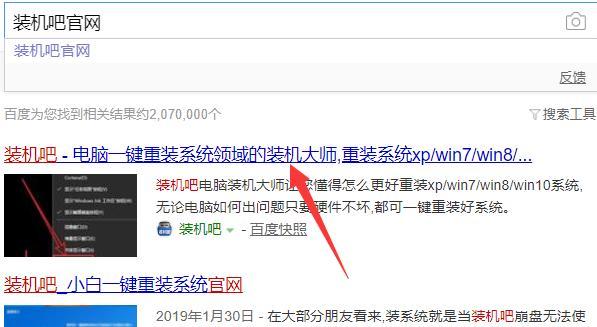
六、选择安装语言和时区:根据个人喜好进行设置
在安装界面上,您可以选择合适的安装语言和时区,根据自己的喜好进行设置。
七、选择安装类型:全新安装或升级安装
接下来,您需要选择安装类型。如果您是第一次安装系统或者想要清空电脑并重新安装系统,选择全新安装;如果只是想升级当前系统,选择升级安装。
八、选择系统安装路径:指定系统安装位置
根据个人需求,您可以选择将系统安装到哪个分区或硬盘上。如果您有多个硬盘或分区,可以根据需要进行选择。
九、等待系统安装:耐心等待安装完成
安装过程可能需要一段时间,请耐心等待系统文件的复制和配置过程。期间,请不要断开电源或移除U盘。
十、设置个人信息:输入用户名和密码
安装完成后,系统会要求您输入个人信息,包括用户名和密码等。请根据提示输入,并保证密码的安全性。
十一、更新系统:安装必要的驱动和更新
安装完系统后,您可能需要手动安装一些硬件驱动程序和系统更新,确保电脑的正常运行。可以通过WindowsUpdate或者戴尔官方网站进行下载和安装。
十二、安装常用软件:根据个人需求进行设置
在系统安装完成后,您还可以根据个人需求安装常用软件,如办公软件、浏览器、媒体播放器等。
十三、备份重要数据:及时备份重要文件
在安装系统之前,建议您提前备份重要的文件和数据,以免意外导致数据丢失。可以将重要文件复制到外部硬盘或云存储中。
十四、优化系统设置:调整系统性能和外观
安装完成后,您可以根据个人需求调整系统的设置,如调整显示效果、优化性能、添加桌面小工具等。
十五、使用U盘安装系统快速方便
通过本文介绍的方法,您可以轻松使用U盘安装系统,避免了繁琐的光盘安装过程。同时,注意备份数据和安装驱动程序等步骤也是非常重要的,希望本文能对您有所帮助。
通过本文,您了解了如何使用U盘在戴尔电脑上安装系统,从准备工作到调整BIOS设置,再到最终的系统优化,每个步骤都有详细的介绍和操作指南。使用U盘安装系统可以省去光盘安装的繁琐过程,让系统升级变得更加快捷便利。但请记住,在操作过程中一定要注意数据备份和驱动程序安装等步骤,以确保系统的稳定性和数据的安全。希望本文对您有所帮助,并顺利完成系统安装。
